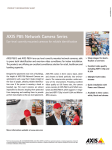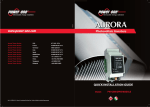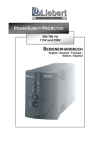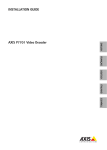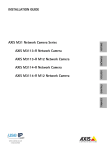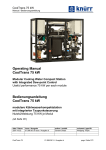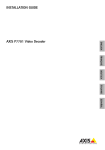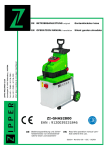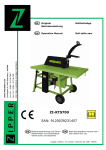Download Axis P85 Series Installation Guide - Use-IP
Transcript
INSTALLATION GUIDE AXIS P85 Network Camera Series AXIS P8514 Network Camera ENGLISH AXIS P8513 Network Camera FRANÇAIS DEUTSCH ITALIANO ESPAÑOL Legal Considerations Video and audio surveillance can be prohibited by laws that vary from country to country. Check the laws in your local region before using this product for surveillance purposes. This product includes one (1) H.264 decoder license. To purchase further licenses, contact your reseller. Electromagnetic Compatibility (EMC) This equipment generates, uses and can radiate radio frequency energy and, if not installed and used in accordance with the instructions, may cause harmful interference to radio communications. However, there is no guarantee that interference will not occur in a particular installation. purpose. Axis Communications AB shall not be liable nor responsible for incidental or consequential damages in connection with the furnishing, performance or use of this material. RoHS This product complies with both the European RoHS directive, 2002/95/EC, and the Chinese RoHS regulations, ACPEIP. WEEE Directive If this equipment does cause harmful interference to radio or television reception, which can be determined by turning the equipment off and on, the user is encouraged to try to correct the interference by one or more of the following measures: Re-orient or relocate the receiving antenna. Increase the separation between the equipment and receiver. Connect the equipment to an outlet on a different circuit to the receiver. Consult your dealer or an experienced radio/TV technician for help. Shielded (STP) network cables must be used with this unit to ensure compliance with EMC standards. See “Electromagnetic Compatibility (EMC)” on page 79 for more information on this product’s compliance with radio frequency and safety standards. The European Union has enacted a Directive 2002/96/EC on Waste Electrical and Electronic Equipment (WEEE Directive). This directive is applicable in the European Union member states. The WEEE marking on this product (see right) or its documentation indicates that the product must not be disposed of together with household waste. To prevent possible harm to human health and/or the environment, the product must be disposed of in an approved and environmentally safe recycling process. For further information on how to dispose of this product correctly, contact the product supplier, or the local authority responsible for waste disposal in your area. Business users should contact the product supplier for information on how to dispose of this product correctly. This product should not be mixed with other commercial waste. For more information, visit www.axis.com/techsup/ commercial waste Equipment Modifications Support This equipment must be installed and used in strict accordance with the instructions given in the user documentation. This equipment contains no user-serviceable components. Unauthorized equipment changes or modifications will invalidate all applicable regulatory certifications and approvals. Liability Every care has been taken in the preparation of this document. Please inform your local Axis office of any inaccuracies or omissions. Axis Communications AB cannot be held responsible for any technical or typographical errors and reserves the right to make changes to the product and documentation without prior notice. Axis Communications AB makes no warranty of any kind with regard to the material contained within this document, including, but not limited to, the implied warranties of merchantability and fitness for a particular Should you require any technical assistance, please contact your Axis reseller. If your questions cannot be answered immediately, your reseller will forward your queries through the appropriate channels to ensure a rapid response. If you are connected to the Internet, you can: • download user documentation and firmware updates • find answers to resolved problems in the FAQ database; search by product, category, or phrases • report problems to Axis support by logging in to your private support area. AXIS P85 Network Camera Series Page 3 Safeguards Please read through this Installation Guide carefully before installing the product. Keep the Installation Guide for further reference. CAUTION! • • • • • When transporting the Axis product, use the original packaging or equivalent to prevent damage to the product. Store the Axis product in a dry and ventilated environment. Only use handtools when installing the Axis product, the use of electrical tools or excessive force could cause damage to the product. Do not use chemicals, caustic agents, or aerosol cleaners. Use a damp cloth for cleaning. Only use accessories and spare parts provided or recommended by Axis. Do not attempt to repair the product by yourself, contact Axis or your Axis reseller for service matters. IMPORTANT! • This Axis product must be used in compliance with local laws and regulations. ENGLISH • AXIS P85 Network Camera Series Page 5 AXIS P85 Network Camera Series Installation Guide This installation guide provides instructions for installing AXIS P85 Network Camera Series. For all other aspects of using the product, please see the user’s manual, available on www.axis.com/techsup 1. 2. 3. 4. 5. Check the package contents against the list below. See Hardware overview. See page 6. Important! Install the hardware. See page 7. This product must be Assign an IP address. See page 8. used in compliance with Set the password. See page 11. local laws and regulations. Package contents Item Models/variants/notes Network camera AXIS P8513, AXIS P8514 Accessories Clamps for wallmount 3 pcs Height indicator decal Printed Materials AXIS P85 Network Camera Installation Guide (this document), Axis Warranty Document Optional accessories For a complete list of the available accessories, please visit the Axis website at www.axis.com ENGLISH Installation steps Page 6 AXIS P85 Network Camera Series Hardware overview Upper pipe Height indicator decal Clamp Lower pipe Hole for lens . Lens Control button with rubber cap AXIS P85 Network Camera Series Page 7 Install the hardware Follow these instructions to attach the height indicator decal to the pipe. 1. 1. 2. 3. 4. 5. Attach the upper pipe to the lower pipe. Place the pipe on the wall, with the lower end on the floor. Attach the pipe to the wall using the clamps. Adjust the position of the lens by rotating the pipe. Tighten the clamps to secure the position of the camera. Note: The lens is located in the upper half of the pipe and is at eye-level (160 cm, 5.3 ft). 283 cm (9.3 ft) ENGLISH Find the lens hole by the 160/5ft marking on the decal and remove the punch-out. 2. Carefully align the hole with the lens hole on the pipe and attach the decal. Follow these instructions to install the camera. Page 8 AXIS P85 Network Camera Series Assign an IP address AXIS P85 Network Camera is designed for use on an Ethernet network and requires an IP address for access. Most networks today have a DHCP server that automatically assigns IP addresses to connected devices. If your network does not have a DHCP server, the AXIS P85 Network Camera will use 192.168.0.90 as the default IP address. AXIS IP Utility and AXIS Camera Management are the recommended methods for setting an IP address in Windows. These free applications can be downloaded from www.axis.com/techsup Depending on the number of cameras you wish to install, use the method that suits you best. Method Recommended for Operating system AXIS IP Utility See page 9 Single camera Small installations Windows AXIS Camera Management See page 10 Multiple cameras Large installations Installation on a different subnet Windows 7 Windows Vista Windows 2000 Windows XP Pro Windows 2003 Server Notes: • If you are unable to set the IP address, check for any firewall blocking the operation. • For other methods of assigning or discovering the IP address, such as in other operating systems, see page 13. AXIS P85 Network Camera Series Page 9 AXIS IP Utility - single camera/small installation Note that you must install the network camera on the same network segment (physical subnet) as the computer running AXIS IP Utility. Automatic discovery 1. 2. 3. 4. Check that the network camera is connected to the network and that power has been applied. Start AXIS IP Utility. When the camera appears in the window, double-click it to open its home page. See page 11 for instructions on how to assign the password. Assign the IP address manually (optional) 1. 2. 3. 4. 5. 6. Acquire an unused IP address on the same network segment as your computer. Select AXIS P8513/AXIS P8514 in the list. Click the button Assign new IP address to selected device and enter the IP address. Click the Assign button and follow the instructions. Click the Home Page button to access the camera’s web pages. See page 11 for instructions on how to set the password. ENGLISH AXIS IP Utility automatically discovers and displays Axis devices on your network. You can also manually set a static IP address through this application. AXIS IP Utility can be downloaded from www.axis.com/techsup Page 10 AXIS P85 Network Camera Series AXIS Camera Management - multiple cameras/large installations AXIS Camera Management can automatically discover multiple Axis devices, show connection status, manage firmware upgrades, and set IP addresses. Automatic discovery 1. 2. 3. Check that the camera is connected to the network and that power has been applied. Start AXIS Camera Management. When the camera appears in the window, right-click the link and select Live View Home Page. See page 11 for instructions on how to set the password. Assign an IP address in a single device 1. Select one of the AXIS P85 Network Camera in AXIS Camera Management and click the Assign IP button 2. 3. . Select Assign the following IP address and enter the IP address, the subnet mask, and default router the device will use. Click OK. AXIS P85 Network Camera Series Page 11 Assign IP addresses in multiple devices AXIS Camera Management speeds up the process of assigning IP addresses to multiple devices, by suggesting IP addresses from a specified range. Select the devices you wish to configure (different models can be 2. Select Assign the following IP address range and enter the range of IP addresses, the subnet mask, and default router the devices will use. Click OK. selected) and click the Assign IP button 3. . Set the password To gain access to the product, the password for the default administrator user root must be set. This is done in the Configure Root Password dialog, which is displayed when the network camera is accessed for the first time. To prevent network eavesdropping when setting the root password, this can be done via an encrypted HTTPS connection, which requires an HTTPS certificate. To set the password via a standard HTTP connection, enter it in the Configure Root Password window. To set the password via an encrypted HTTPS connection, follow these steps: 1. 2. Click the Create self-signed certificate button. Provide the requested information and click OK. The certificate is created and the password can now be set securely. All traffic to and from the network camera is encrypted from this point on. ENGLISH 1. Page 12 3. AXIS P85 Network Camera Series Enter a password and then re-enter it to confirm the spelling. Click OK. The password has now been configured. To create an HTTPS connection, start by clicking this button. To configure the password directly via an unencrypted connection, enter the password here. 4. To log in, enter the user name “root” in the dialog as requested. Note: The default administrator user name root cannot be deleted. Enter the password as set above, and click OK. If the password is lost, the network camera must be reset to the factory default settings. See page 14. If required, click Yes to install AMC (AXIS Media Control), which allows viewing of the video stream in Internet Explorer. You will need administrator rights on the computer to do this. 5. The Live View page of the network camera appears. The Setup link to the right gives you menu options for customizing the camera. AXIS P85 Network Camera Series Page 13 Other methods of setting the IP address Use in Notes operating system All To connect the camera to an AVHS service, refer to the service provider´s Installation guide. For information and help to find a local AVHS Service Provider go to www.axis.com UPnP™ Windows (ME or XP) When enabled on your computer, the camera is automatically detected and added to “My Network Places.” Bonjour MAC OSX (10.4 or later) Applicable to browsers with support for Bonjour. Navigate to the Bonjour bookmark in your browser (e.g. Safari) and click on the link to access the camera’s web pages. AXIS Dynamic DNS Service All A free service from Axis that allows you to quickly and simply install your camera. Requires an Internet connection with no HTTP proxy. See www.axiscam.net for more information. ARP/Ping All See user’s manual. The command must be issued within 2 minutes of connecting power to the camera. DHCP All To view the admin pages for the network DHCP server, see the server’s documentation. ENGLISH AVHS Service Connection Page 14 AXIS P85 Network Camera Series Resetting to the Factory Default Settings This will reset all parameters, including the IP address, to the Factory Default settings: 1. 2. 3. Disconnect the network cable. Remove the rubber cap from the control button hole. Using an appropriate object such as a small screw driver, press and hold the Control button and reconnect the network cable. 4. Keep the Control button pressed for at least 15 seconds. 5. Release the Control button. 6. Wait for at least 1 minute for the process to complete. 7. The camera has now been reset. 8. Re-assign the IP address, using one of the methods described in this document. It is also possible to reset parameters to the original factory default settings via the web interface. For more information, please see the online help or the user’s manual. Further information The user’s manual is available from the Axis Web site at www.axis.com. Tip! Visit www.axis.com/techsup to check if there is updated firmware available for your network camera. To see the currently installed firmware version, click the Basic Configuration menu item in the product’s web page. AXIS P85 Network Camera Series Page 15 Mesures de sécurité Lisez attentivement le présent guide d’installation avant d’installer le produit. Conservez le guide d’installation si vous souhaitez le consulter ultérieurement. ATTENTION ! • • • • IMPORTANT ! • Ce produit Axis doit être utilisé conformément aux lois et réglementations locales en vigueur. FRANÇAIS • • Pour éviter d’endommager le produit Axis, utilisez l’emballage d’origine ou un équivalent pour le transporter. Stockez le produit Axis dans un environnement sec et aéré. Utilisez uniquement des outils manuels pour l’installation du produit Axis, l’utilisation d’outils électriques ou l’usage excessif de la force risque de l’endommager. N’utilisez ni produits chimiques, ni substances caustiques, ni nettoyeurs aérosol. Utilisez un linge humide pour le nettoyage. Utilisez uniquement des accessoires et des pièces de rechange fournis ou recommandés par Axis. Ne tentez pas de réparer le produit vous-même, contactez Axis ou votre revendeur Axis pour tout problème lié au service. Page 16 AXIS P85 Network Camera Series Série des caméras réseau AXIS P85 Page 17 Série des caméras réseau AXIS P85 Guide d’installation Ce guide d’installation vous explique comment installer la Série des caméras réseau AXIS P85. Pour toute autre question concernant l’utilisation du produit, reportez-vous au manuel de l’utilisateur que vous trouverez sur le site www.axis.com/techsup. Procédure d’installation 4. 5. Vérifiez le contenu de l’emballage par rapport à la liste ci-dessous. Description du matériel, à la page 18. Important ! Installation du matériel, à la Ce produit doit être page 19. utilisé conformément Attribution d’une adresse IP, à la aux lois et page 20 réglementations locales Configuration du mot de passe, à la en vigueur. page 25. Contenu de l’emballage Élément Modèles/variantes/remarques Caméra réseau AXIS P8513, AXIS P8514 Accessoires Pinces pour le montage mural, 3 pièces Étiquette autocollante d’indicateur de hauteur Documentation imprimée Guide d’installation de la Caméra réseau AXIS P85 (le présent document), document de garantie Axis Accessoires en option Pour obtenir une liste complète des accessoires disponibles, consultez le site Web d’Axis, www.axis.com FRANÇAIS 1. 2. 3. Page 18 Série des caméras réseau AXIS P85 Présentation du matériel Tube supérieur Étiquette autocollante d’indicateur de hauteur Collier Tube inférieur Trou pour l’objectif . Objectif Bouton de commande avec capuchon en caoutchouc Série des caméras réseau AXIS P85 Page 19 Installation du matériel Procédez comme suit pour coller l’étiquette autocollante d’indicateur de hauteur au tube. 1. Repérez le trou de l’objectif en vous reportant à la marque 160/5ft de l’étiquette autocollante et retirez la perforation. 2. Alignez soigneusement le trou sur le trou de l’objectif se trouvant sur le tube et collez l’étiquette. Procédez comme suit pour installer la caméra. 3. 4. 5. Fixez le tube supérieur au tube inférieur. Placez le tube sur le mur, en positionnant l’extrémité inférieure sur le sol. Fixez le tube au mur à l’aide des colliers. Ajustez la position de l’objectif en faisant tourner le tube. Serrez les colliers pour bien fixer la caméra. Remarque : L’objectif se trouve dans la moitié supérieure du tube et à la hauteur des yeux (160 cm, 5,3 pieds). 283 cm (9,3 pi) FRANÇAIS 1. 2. Page 20 Série des caméras réseau AXIS P85 Attribution d’une adresse IP La Caméra réseau AXIS P85 est conçue pour une utilisation sur un réseau Ethernet et nécessite une adresse IP pour y accéder. Aujourd’hui, la plupart des réseaux sont équipés d’un serveur DHCP qui attribue automatiquement des adresses IP aux périphériques connectés. Si votre réseau en est dépourvu, la Caméra réseau AXIS P85 utilisera 192.168.0.90 comme adresse IP par défaut. Si vous souhaitez définir une adresse IP sous Windows, nous vous recommandons d’utiliser l’application AXIS IP Utility ou AXIS Camera Management. Ces applications gratuites peuvent être téléchargées à partir du site www.axis.com/techsup. Choisissez la méthode qui vous convient le mieux en fonction du nombre de caméras à installer. Méthode Recommandée pour Système d’exploitation AXIS IP Utility Voir page 21 Caméra unique Petites installations Windows AXIS Camera Management Voir page 23 Plusieurs caméras Grandes installations Installation sur un autre sous-réseau Windows 7 Windows Vista Windows 2000 Windows XP Pro Windows 2003 Server Remarques : • Si vous n’arrivez pas à configurer l’adresse IP, vérifiez qu’aucun pare-feu ne bloque l’opération. • Pour connaître les autres méthodes d’attribution ou de détection de l’adresse IP, par exemple sous d’autres systèmes d’exploitation, reportez-vous à la page 28. Série des caméras réseau AXIS P85 Page 21 AXIS IP Utility - Caméra unique et petite installation Notez que vous devez installer la caméra réseau sur le même segment de réseau (sous-réseau physique) que l’ordinateur exécutant l’application AXIS IP Utility. Détection automatique 1. 2. 3. 4. Vérifiez que la caméra réseau est connectée au réseau et qu’elle est sous tension. Lancez AXIS IP Utility. Lorsque l’icône de la caméra apparaît dans la fenêtre, cliquez deux fois dessus pour ouvrir la page d’accueil correspondante. Reportez-vous à la page 25 pour la configuration du mot de passe. Attribution manuelle de l’adresse IP (facultatif) 1. 2. 3. 4. Trouvez une adresse IP non utilisée sur le même segment de réseau que celui de votre ordinateur. Sélectionnez AXIS P8513/AXIS P8514 dans la liste. Cliquez sur le bouton Assign new IP address to selected device (Attribuer une nouvelle adresse IP au périphérique sélectionné) et saisissez l’adresse IP. Cliquez sur le bouton Assign (Attribuer) et suivez les instructions. FRANÇAIS AXIS IP Utility recherche et affiche automatiquement les périphériques Axis présents sur votre réseau. Cette application permet également de définir manuellement une adresse IP statique. Lapplication AXIS IP Utility peut être téléchargée à partir du site www.axis.com/techsup Page 22 5. 6. Série des caméras réseau AXIS P85 Cliquez sur le bouton Home Page (Page d’accueil) pour accéder aux pages Web de la caméra. Reportez-vous à la page 25 pour la configuration du mot de passe. Série des caméras réseau AXIS P85 Page 23 AXIS Camera Management - plusieurs caméras/grandes installations AXIS Camera Management peut détecter automatiquement plusieurs périphériques Axis, afficher leur état de connexion, gérer les mises à niveau du micrologiciel et configurer les adresses IP. FRANÇAIS Détection automatique 1. 2. 3. Vérifiez que la caméra est connectée au réseau et qu’elle est sous tension. Lancez AXIS Camera Management. Lorsque l’icône de la caméra apparaît dans la fenêtre, cliquez sur le lien à l’aide du bouton droit de la souris et sélectionnez Live View Home Page (Page d’accueil – Vidéo en direct). Reportez-vous à la page 25 pour la configuration du mot de passe. Attribution d’une adresse IP à un seul périphérique 1. Sélectionnez l’une des caméras de la Caméra réseau AXIS P85 dans l’application AXIS Camera Management, puis cliquez sur le bouton Assign IP (Attribuer une adresse IP). Page 24 2. 3. Série des caméras réseau AXIS P85 Sélectionnez Assign the following IP address (Attribuer l’adresse IP suivante) et saisissez l’adresse IP, le masque de sous-réseau et le routeur par défaut que le périphérique utilisera. Cliquez sur OK. Série des caméras réseau AXIS P85 Page 25 Attribution d’adresses IP à plusieurs périphériques AXIS Camera Management accélère le processus d’attribution d’adresses IP à plusieurs périphériques en suggérant des adresses IP dans une plage spécifiée. 1. Sélectionnez les périphériques à configurer (il peut s’agir de modèles différents), puis cliquez sur le bouton Assign IP (Attribuer une 2. Sélectionnez Assign the following IP address range (Attribuer la plage d’adresses IP suivante) et saisissez la plage d’adresses IP, le masque de sous-réseau et le routeur par défaut que les périphériques utiliseront. Cliquez sur OK. adresse IP) Définition du mot de passe Pour accéder au produit, le mot de passe de l’administrateur root par défaut doit être configuré. Pour ce faire, utilisez la boîte de dialogue Configure Root Password (Configurer le mot de passe root) qui s’affiche lors du premier accès à la caméra réseau. Pour éviter les écoutes électroniques lors de la configuration du mot de passe root, utilisez une connexion HTTPS cryptée nécessitant un certificat HTTPS. Pour configurer le mot de passe avec une connexion HTTP standard, saisissez-le dans la fenêtre Configure Root Password (Configurer le mot de passe root). Pour configurer le mot de passe avec une connexion HTTPS cryptée, procédez comme suit : 1. Cliquez sur le bouton Create self-signed certificate (Créer un certificat autosigné). FRANÇAIS 3. . Page 26 2. 3. Série des caméras réseau AXIS P85 Saisissez les informations demandées, puis cliquez sur OK. Le certificat est créé et le mot de passe peut maintenant être configuré en toute sécurité. Tout le trafic vers et depuis la caméra réseau est désormais crypté. Saisissez un mot de passe, puis saisissez-le à nouveau pour le confirmer. Cliquez sur OK. Le mot de passe est maintenant configuré. Pour créer une connexion HTTPS, cliquez sur ce bouton. Pour configurer directement le mot de passe par le biais d’une connexion non cryptée, saisissez le mot de passe dans cette section. 4. Pour vous connecter, saisissez le nom d’utilisateur « root » demandé dans la boîte de dialogue. Remarque : Le nom de l’administrateur root par défaut ne peut pas être supprimé. 5. Saisissez le mot de passe de la manière indiquée ci-dessus et cliquez sur OK. Si vous avez oublié votre mot de passe, vous devrez rétablir les paramètres d’usine de votre caméra réseau. Reportez-vous à la page 29. Série des caméras réseau AXIS P85 Page 27 Si le système vous le demande, cliquez sur Yes (Oui) pour installer AMC (AXIS Media Control) afin de pouvoir visualiser les flux de données vidéo dans Internet Explorer. Pour ce faire, vous devrez être connecté à l’ordinateur avec des droits d’administrateur. La page Live View (Vue en direct) de la caméra réseau s’affiche. Le lien Setup (Configuration) à droite vous donne accès aux options de menu pour adapter la caméra à vos besoins. FRANÇAIS Page 28 Série des caméras réseau AXIS P85 Autres méthodes de définition de l’adresse IP Utiliser sous le système d’exploit ation Remarques AVHS Service Connection Tous Pour connecter la caméra à un serveur AVHS, consultez le guide d’installation du fournisseur de serveur. Pour obtenir des renseignements et trouver un fournisseur de service AVHS, consultez le site www.axis.com UPnP™ Windows (ME ou XP) Lorsque la caméra est activée sur votre ordinateur, elle est détectée et ajoutée automatiquement au dossier Favoris réseau. Bonjour MAC OSX (10.4 ou version ultérieure ) Pour les navigateurs compatibles avec Bonjour. Accédez au signet de Bonjour dans votre navigateur (par exemple Safari), puis cliquez sur le lien permettant d’accéder aux pages Web de la caméra. AXIS Dynamic DNS Service Tous Service Axis gratuit permettant d’installer rapidement et facilement votre caméra. Nécessite une connexion Internet sans proxy HTTP. Pour plus d’informations, rendez-vous sur www.axiscam.net. ARP/Ping Tous Voir le Manuel d’utilisation. La commande doit être saisie dans les 2 minutes suivant la mise sous tension de la caméra. DHCP Tous Pour consulter les pages administratives du serveur DHCP réseau, reportez-vous à la documentation du serveur. Série des caméras réseau AXIS P85 Page 29 Rétablissement des paramètres d’usine par défaut Procédez comme suit pour rétablir tous les paramètres d’usine par défaut, y compris l’adresse IP : 1. 2. Informations complémentaires Le manuel de l’utilisateur est disponible sur le site Web d’Axis à l’adresse www.axis.com. Conseil : Consultez le site www.axis.com/techsup pour vérifier si des micrologiciels à jour sont disponibles pour votre caméra réseau. Pour connaître la version du micrologiciel actuellement installée, cliquez sur la commande du menu Basic Configuration (Configuration de base) dans la page Web du produit. FRANÇAIS Débranchez le câble réseau. Retirez le capuchon en caoutchouc du trou du bouton de commande. 3. À l’aide d’un objet approprié tel qu’un petit tournevis, appuyez sur le bouton de commande et maintenez-le enfoncé tout en rebranchant le câble réseau. 4. Maintenez le bouton de commande enfoncé pendant au moins 15 secondes. 5. Relâchez le bouton de commande. 6. Attendez au moins une minute que le processus se termine. 7. La caméra est désormais réinitialisée. 8. Attribuez à nouveau l’adresse IP à l’aide de l’une des méthodes décrites dans ce document. Il est également possible de rétablir les paramètres d’usine par défaut à partir de l’interface Web. Pour obtenir plus d’informations, reportez-vous à l’aide en ligne ou au manuel dutilisation. Page 30 Série des caméras réseau AXIS P85 AXIS P85 Network Camera Series Page 31 Sicherheitsvorkehrungen Bitte lesen Sie zunächst diese Installationsanleitung vollständig durch, bevor Sie mit der Installation Ihres Produkts beginnen. Halten Sie die Installationsanleitung bereit, falls Sie darauf zurückgreifen müssen. VORSICHT! • • • • • WICHTIG! • Verwenden Sie dieses Axis-Produkt unter Beachtung der geltenden rechtlichen Bestimmungen. DEUTSCH • Transportieren Sie das Axis-Produkt nur in der Originalverpackung bzw. in einer vergleichbaren Verpackung, damit das Produkt nicht beschädigt wird. Lagern Sie das Axis-Produkt in einer trockenen und belüfteten Umgebung. Verwenden Sie keine elektrischen Werkzeuge zur Montage des AxisProdukts, da diese das Produkt beschädigen könnten. Verwenden Sie keine chemischen, ätzenden oder AerosolReinigungsmittel. Verwenden Sie zur Reinigung ein feuchtes Tuch. Verwenden Sie nur Zubehör und Ersatzteile, die von Axis empfohlen bzw. bereitgestellt wurden. Versuchen Sie nicht, das Produkt selbst zu reparieren. Wenden Sie sich bei Service-Angelegenheiten an Axis oder an Ihren AxisHändler. Page 32 AXIS P85 Network Camera Series AXIS P85 Netzwerk-Kamera-Serie Seite 33 AXIS P85 Netzwerk-Kamera-Serie Installationsanleitung In dieser Anleitung wird die Installation der folgenden AXIS P85 Netzwerk-Kamera-Serie beschrieben. Alle weiteren Hinweise zur Verwendung des Produkts finden Sie im Benutzerhandbuch, das auf unserer Website unter „www.axis.com“ zur Verfügung steht. Installationsschritte 1. 2. 5. Bestimmungen. Paketinhalt Artikel Modelle / Varianten / Notizen Netzwerk-Kamera AXIS P8513, AXIS P8514 Zubehör Klemmen für die Befestigung an der Wand, 3 Stk. Aufkleber für die Höhenangabe Gedruckte Dokumentation AXIS P85 Netzwerk-Kamera Installationshandbuch (dieses Dokument), Axis-Garantieerklärung Optionales Zubehör Eine vollständige Liste der verfügbaren Zubehörteile finden Sie auf de Website von Axis unter www.axis.com DEUTSCH 3. 4. Prüfen Sie, ob alle in der nachfolgenden Liste aufgeführten Komponenten vorhanden sind. Sehen Sie sich die Hardwareübersicht an. Wichtig! Siehe Seite34. Verwenden Sie Installieren Sie die Hardware. Siehe Seite35. dieses Produkt Weisen Sie eine IP-Adresse zu. Siehe unter Beachtung Seite36. der geltenden Legen Sie das Kennwort fest. Siehe Seite41. rechtlichen Seite 34 AXIS P85 Netzwerk-Kamera-Serie Hardwareübersicht Oberes Rohr HöhenangabenAufkleber Halterung Unteres Rohr Loch für das Objektiv . Objektiv Steuertaste mit Gummikappe AXIS P85 Netzwerk-Kamera-Serie Seite 35 Installation der Hardware Folgen Sie diesen Anweisungen bei der Anbringung des Höhenangaben-Aufklebers auf dem Rohr. 1. Stellen Sie das Loch für das Objektiv bei 160/5ft bei der Markierung durch den Aufkleber ein und entfernen Sie die Ausstanzung. 2. Gleichen Sie das Loch vorsichtig an das Loch für das Objektiv auf dem Rohr an und bringen Sie den Aufkleber an. Führen Sie zur Installation der Kamera die folgenden Schritte aus: 1. 2. 3. 5. Hinweis: Die Linse befindet sich an der oberen Hälfte des Rohrs und auf Augenhöhe (160 cm). 283 cm (283.46 c DEUTSCH 4. Verbinden Sie das obere Rohr mit dem unteren Rohr. Plazieren Sie das Rohr an der Wand, wobei das untere Ende auf dem Boden steht. Bringen Sie das Rohr mit Hilfe der Klemmen an der Wand an. Gleichen Sie die Position des Objektivs durch Drehen des Rohres an. Machen Sie die Klemmen enger, um die Position der Kamera zu sichern. Seite 36 AXIS P85 Netzwerk-Kamera-Serie Zuweisen einer IP-Adresse Die AXIS P85 Netzwerk-Kamera ist auf die Nutzung in einem Ethernet-Netzwerk ausgelegt und benötigt eine IP-Adresse für den Zugriff. In die meisten Netzwerke ist heutzutage ein DHCP-Server eingebunden, der angeschlossenen Geräten automatisch IP-Adressen zuweist. Wenn Ihr Netzwerk über keinen DHCP-Server verfügt, wird für die AXIS P85 Netzwerk-Kamera die Standard-IP-Adresse 192.168.0.90 verwendet. AXIS IP Utility und AXIS Camera Management sind die empfohlenen Methoden zur Festlegung einer IP-Adresse unter Windows. Diese kostenlosen Anwendungen können auf www.axis.com/techsup heruntergeladen werden. Verwenden Sie Ihre bevorzugte Methode, je nach Anzahl der Kameras, die Sie installieren möchten. Methode Empfohlen für Betriebssystem AXIS IP Utility Weitere Informationen zu Benutzerzugriffsrecht en finden Sie unter Seite37 Einzelne Kamera Kleine Installationen Windows AXIS Camera Management Weitere Informationen zu Benutzerzugriffsrechten finden Sie unter Seite39 Mehrere Kameras Große Installationen Installation in einem anderen Subnetz Windows 7 Windows Vista Windows 2000 Windows XP Pro Windows 2003 Server Hinweise: • Falls Sie die IP-Adresse nicht zuweisen können, müssen ggf. die Einstellungen der Firewall überprüft werden. • Weitere Informationen zu alternativen Methoden zum Festlegen der IP-Adresse, z. B. in anderen Betriebssystemen, finden Sie auf Seite44. AXIS P85 Netzwerk-Kamera-Serie Seite 37 AXIS IP Utility – einzelne Kamera/kleine Installation AXIS IP Utility erkennt automatisch im Netzwerk vorhandene Axis-Geräte und zeigt diese an. Mit dieser Anwendung können Sie auch eine statische IP-Adresse manuell festlegen. AXIS IP Utility kann auf www.axis.com/techsup heruntergeladen werden Beachten Sie, dass die Netzwerk-Kamera in dem Netzwerksegment (physisches Subnetz) installiert werden muss, in dem sich auch der Computer befindet, auf dem AXIS IP Utility ausgeführt wird. Automatische Erkennung 2. 3. 4. Stellen Sie sicher, dass die Netzwerk-Kamera an das Netzwerk und an die Stromversorgung angeschlossen ist. Starten Sie AXIS IP Utility. Doppelklicken Sie auf das Symbol der Kamera, um die entsprechende Startseite zu öffnen. Anweisungen zum Festlegen des Kennworts finden Sie auf Seite41. Manuelle Zuweisung der IP-Adresse (optional) 1. 2. 3. 4. Wählen Sie eine nicht zugewiesene IP-Adresse im selben Netzwerksegment, in dem sich Ihr Computer befindet. Wählen Sie die AXIS P8513/AXIS P8514 aus der Liste aus. Klicken Sie auf die Schaltfläche Assign new IP address to the selected device (Ausgewähltem Gerät neue IP-Adresse zuweisen) und geben Sie die IP-Adresse ein. Klicken Sie auf die Schaltfläche Assign (Zuweisen) und befolgen Sie die Anweisungen. DEUTSCH 1. Seite 38 5. 6. AXIS P85 Netzwerk-Kamera-Serie Klicken Sie auf die Schaltfläche Home Page (Startseite), um auf die Webseiten der Kamera zuzugreifen. Anweisungen zum Festlegen des Kennworts finden Sie auf Seite41. AXIS P85 Netzwerk-Kamera-Serie Seite 39 AXIS Camera Management – mehrere Kameras/große Installationen Mit AXIS Camera Management können automatisch mehrere Axis-Geräte erkannt, der Verbindungsstatus angezeigt, die Firmware-Aktualisierungen verwaltet und IP-Adressen festgelegt werden. DEUTSCH Automatische Erkennung 1. 2. 3. Stellen Sie sicher, dass die Kamera an das Netzwerk und die Stromversorgung angeschlossen ist. Starten Sie AXIS Camera Management. Wenn das Symbol der Kamera angezeigt wird, klicken Sie mit der rechten Maustaste darauf und wählen Sie Live View Home Page (Homepage der Live-Ansicht). Anweisungen zum Festlegen des Kennworts finden Sie auf Seite41. Zuweisen einer IP-Adresse für ein einzelnes Gerät 1. Wählen Sie im AXIS Camera Management eine der Kameras der AXIS P85 Netzwerk-Kamera aus und klicken Sie auf die Schaltfläche Assign IP (IP-Adresse zuweisen) . Seite 40 2. 3. AXIS P85 Netzwerk-Kamera-Serie Wählen Sie die Option Assign the following IP address (Folgende IP-Adresse zuweisen) aus und geben Sie die IP-Adresse, die Subnetzmaske und den Standardrouter für das Gerät ein. Klicken Sie auf OK. AXIS P85 Netzwerk-Kamera-Serie Seite 41 IP-Adressen mehreren Geräten zuweisen AXIS Camera Management beschleunigt die Zuweisung von IP-Adressen für mehrere Geräte, indem IP-Adressen aus einem angegebenen Bereich vorgeschlagen werden. 1. Wählen Sie die zu konfigurierenden Geräte aus (es können auch unterschiedliche Modelle gewählt werden) und klicken Sie auf die 2. Wählen Sie die Option Assign the following IP address range (Folgenden IP-Adressbereich zuweisen) aus und geben Sie den IP-Adressbereich, die Subnetzmaske und den Standardrouter für die Geräte ein. Klicken Sie auf OK. Schaltfläche Assign IP (IP-Adresse zuweisen) 3. . Festlegen des Kennworts Um ein Abhören der Netzwerkkommunikation während der Festlegung des Root-Kennworts zu vermeiden, können Sie diesen Vorgang über eine verschlüsselte HTTPS-Verbindung durchführen, die ein HTTPS-Zertifikat erfordert. Um das Kennwort über eine standardmäßige HTTP-Verbindung festzulegen, geben Sie es in das Fenster Configure Root Password (Root-Kennwort konfigurieren) ein. Um das Kennwort über eine verschlüsselte HTTPS-Verbindung festzulegen, führen Sie die folgenden Schritte aus: 1. Klicken Sie auf die Schaltfläche Create self-signed certificate (Selbstsigniertes Zertifikat erstellen). DEUTSCH Um Zugriff auf das Produkt zu erhalten, muss das Kennwort für den standardmäßigen Administrator-Benutzer "root" festgelegt werden. Beim erstmaligen Zugriff auf die Netzwerk-Kamera wird das Dialogfeld Configure Root Password (Root-Kennwort konfigurieren) angezeigt. Dort kann das Kennwort festgelegt werden. Seite 42 2. 3. AXIS P85 Netzwerk-Kamera-Serie Geben Sie die gewünschte Information ein und klicken Sie auf „OK“. Das Zertifikat wird erstellt, und das Kennwort kann jetzt sicher festgelegt werden. Der gesamte Datenverkehr der Netzwerk-Kamera wird ab diesem Zeitpunkt verschlüsselt. Geben Sie ein Kennwort ein, und wiederholen Sie die Eingabe, um die korrekte Schreibweise zu bestätigen. Klicken Sie auf OK. Damit ist das Kennwort konfiguriert. Klicken Sie zum Herstellen einer HTTPS-Verbindung zunächst auf diese Schaltfläche. Um das Kennwort direkt über eine unverschlüsselte Verbindung zu konfigurieren, geben Sie es hier ein. 4. Geben Sie den Benutzernamen „root“ wie erforderlich ein. Hinweis: Der standardmäßige Administrator-Benutzername „root“ kann nicht gelöscht werden. 5. Geben Sie das zuvor festgelegte Kennwort ein und klicken Sie auf OK. Wenn Sie das Kennwort vergessen haben, muss die Netzwerk-Kamera auf die Werkseinstellungen zurückgesetzt werden. Siehe Seite45. Klicken Sie auf "Yes" (Ja), um AMC (AXIS Media Control) zu installieren. Nach Abschluss der Installation können Sie Videoströme im Microsoft Internet Explorer anzeigen. Hierzu müssen Sie über Administratorrechte für den Computer verfügen. AXIS P85 Netzwerk-Kamera-Serie Seite 43 Die Seite Live View (Live-Ansicht) der Netzwerk-Kamera wird angezeigt. Mit dem Setup-Link auf der rechten Seite öffnen Sie Menüoptionen zur individuellen Einstellung der Kamera. DEUTSCH Seite 44 AXIS P85 Netzwerk-Kamera-Serie Andere Methoden zum Festlegen der IP-Adresse Verwend ung im Betriebss ystem Hinweise Verbindung zum AVHS-Service Alle Informationen zur Verbindung der Kamera mit einem AVHS-Dienst finden Sie in der Installationsanleitung des AVHS-Dienstanbieters. Informationen zu lokalen AVHS-Dienstanbietern finden Sie unter "www.axis.com". UPnP™ Windows (ME oder XP) Wenn die Funktion auf dem Computer aktiviert ist, wird die Kamera automatisch erkannt und zu „Netzwerkumgebung“ hinzugefügt. Bonjour MAC OSX (10.4 oder höher) Kann nur bei Browsern verwendet werden, die Bonjour unterstützen. Navigieren Sie zum Bonjour-Lesezeichen Ihres Browsers (z. B. Safari) und klicken Sie auf den Link, um auf die Webseiten der Kamera zu gelangen. AXIS Dynamic DNS Service Alle Ein kostenloser Service von Axis, mit dem Sie Ihre Kamera schnell und einfach installieren können. Eine Internetverbindung ohne HTTP-Proxyserver ist Voraussetzung. Weitere Informationen hierzu finden Sie auf „www.axiscam.net“. ARP/Ping Alle Weitere Informationen finden Sie im Benutzerhandbuch. Der Befehl muss innerhalb von 2 Minuten erfolgen, nachdem die Kamera an das Stromnetz angeschlossen wurde. DHCP Alle Hinweise zum Anzeigen der Administrationsseiten des DHCP-Servers im Netzwerk finden Sie in der Serverdokumentation. AXIS P85 Netzwerk-Kamera-Serie Seite 45 Wiederherstellen der werkseitigen Standardeinstellungen Gehen Sie wie folgt vor, um sämtliche Parameter einschließlich der IP-Adresse auf die werkseitigen Standardeinstellungen zurückzusetzen: 1. 2. 3. Weitere Informationen Das Benutzerhandbuch steht auf der Website von Axis unter „www.axis.com“ zur Verfügung. Tipp! Unter „www.axis.com/techsup“ finden Sie Firmware-Aktualisierungen für Ihre Netzwerk-Kamera. Klicken Sie auf das Menüelement Basic Configuration (Grundkonfiguration) auf der Webseite des Produkts, um die aktuelle Firmware-Version anzuzeigen. DEUTSCH Ziehen Sie das Netzwerkkabel ab. Entfernen Sie die Gummikappe vom Loch. Verwenden Sie ein passendes Werkzeug, wie einen kleinen Schraubenzieher, drücken Sie den Kontrollknopf und halten Sie ihn gedrückt. Schließen Sie das Netzwerkkabel wieder an. 4. Halten Sie die Kontrollknopf mindestens 15 Sekunden lang gedrückt. 5. Lassen Sie die Steuertaste los. 6. Warten Sie mindestens 1 Minute, bis der Prozess abgeschlossen ist. 7. Die Kamera wurde jetzt zurückgesetzt. 8. Legen Sie die IP-Adresse erneut fest. Wenden Sie dabei eines der in diesem Handbuch beschriebenen Verfahren an. Die Parameter können auch über die Weboberfläche auf die werkseitigen Einstellungen zurückgesetzt werden. Weitere Informationen dazu finden Sie in der Online-Hilfe und im Benutzerhandbuch. Seite 46 AXIS P85 Netzwerk-Kamera-Serie AXIS P85 Network Camera Series Page 47 Precauzioni Leggere per intero e con attenzione questa Guida all'installazione prima di installare il prodotto. Conservare la Guida all'installazione per ulteriori riferimenti. ATTENZIONE! • • • • • • IMPORTANTE! • Questo prodotto Axis deve essere utilizzato in conformità alle leggi e alle regolamentazioni locali. ITALIANO Quando si trasporta un prodotto Axis, utilizzare l'imballo originale o un imballo equivalente per evitare danni al prodotto. Conservare il prodotto Axis in un ambiente asciutto e ventilato. Per l'installazione del prodotto Axis, utilizzare solo attrezzi manuali, l'utilizzo di utensili elettrici o l'applicazione di una forza eccessiva potrebbero danneggiare il prodotto. Non utilizzare sostanze chimiche, agenti caustici o detergenti aerosol. Utilizzare un panno umido per la pulizia. Utilizzare solo accessori e parti di ricambio forniti o consigliati da Axis. Non tentare di riparare da soli il prodotto, ma contattare Axis o il rivenditore Axis per qualsiasi argomento relativo all'assistenza tecnica. Page 48 AXIS P85 Network Camera Series Telecamere di rete serie AXIS P85 Pagina 49 Telecamere di rete serie AXIS P85 Guida all'installazione della videocamera Nel presente documento vengono fornite le istruzioni per installare le Telecamere di rete serie AXIS P85. Per tutti gli altri aspetti relativi all'utilizzo del prodotto, consultare il manuale disponibile sul sito www.axis.com/techsup Procedura di installazione 1. Controllare il contenuto della confezione utilizzando l'elenco fornito di seguito. 2. Vedi Panoramica dell'hardware. Vedere la Pagina 50. 3. Installazione dell'hardware. Vedere la Pagina 51. 4. Assegnazione di un indirizzo IP. Vedere la Pagina 52. 5. Impostazione della password. Importante! Vedere la Pagina 57. Il prodotto deve essere utilizzato in conformità alle Contenuto della leggi e alle disposizioni locali. confezione Modelli/varianti/note Telecamera di rete AXIS P8513, AXIS P8514 Accessori Agganci per montaggio su parete, 3 pezzi Indicatore altezza Documentazione cartacea Telecamere di rete AXIS P85 Guida all'installazione della videocamera (questo documento), Certificato di garanzia Axis Accessori opzionali Per un elenco completo degli accessori disponibili, visitare il sito Axis all'indirizzo www.axis.com ITALIANO Articolo Pagina 50 Telecamere di rete serie AXIS P85 Panoramica dell’hardware Tubo superiore Aggancio Indicatore altezza calco Tubo inferiore Foro per obiettivo . Obiettivo Pulsante di comando con tappo in gomma Telecamere di rete serie AXIS P85 Pagina 51 Installazione dell'hardware Seguire le istruzioni seguenti per collegare l'indicatore di altezza al tubo. 1. Localizzare il foro dell'obiettivo in prossimità del segno 160/5ft sul calco e rimuovere la parte perforata. 2. Allineare il foro al foro dell'obiettivo sul tubo e collegare l'indicatore. Seguire le seguenti istruzioni per installare la telecamera. 1. 2. 3. 4. 5. Nota: L'obiettivo si trova nella metà superiore del tubo ed è a livello dell'occhio (160 cm, 5,3 ft). 283 cm 283,46 c ITALIANO Collegare il tubo superiore a quello inferiore. Collocare il tubo sulla parete, con l'estremità inferiore sul pavimento. Collegare il tubo alla parete mediante gli agganci. Regolare la posizione degli obiettivi facendo ruotare il tubo. Stringere gli agganci per fissare la telecamera in posizione. Pagina 52 Telecamere di rete serie AXIS P85 Assegnazione di un indirizzo IP Telecamere di rete AXIS P85 è progettata per essere usata su reti Ethernet e richiede quindi l'assegnazione di un indirizzo IP per l'accesso. La maggior parte delle reti dispone di un server DHCP che automaticamente assegna gli indirizzi IP alle periferiche connesse. Se la rete non dispone di un server DHCP, per la videocamera Telecamere di rete AXIS P85 viene utilizzato l'indirizzo IP predefinito 192.168.0.90. AXIS IP Utility e AXIS Camera Management sono i metodi consigliati per assegnare un indirizzo IP in Windows. Queste applicazioni gratuite possono essere scaricate dal sito www.axis.com/techsup A seconda del numero di telecamere che si desidera installare, utilizzare il metodo più idoneo a voi. Metodo Consigliato per Sistema operativo AXIS IP Utility Vedere Pagina 53 Videocamera singola Piccole installazioni Windows AXIS Camera Management Vedere Pagina 55 Più videocamere Grandi installazioni Installazione in una diversa subnet Windows 7 Windows Vista Windows 2000 Windows XP Pro Windows 2003 Server Note: • Se non si riesce a assegnare l'indirizzo IP, verificare che il problema non dipenda dal firewall. • Per altri metodi di assegnazione o di rilevazione dell’indirizzo IP, ad esempio in altri sistemi operativi, vedere la Pagina 60. Telecamere di rete serie AXIS P85 Pagina 53 AXIS IP Utility: videocamera singola/piccole installazioni AXIS IP Utility rileva e visualizza automaticamente le periferiche Axis collegate alla rete. È possibile anche usare questa applicazione per assegnare manualmente un indirizzo IP statico. AXIS IP Utility può essere scaricata dal sito www.axis.com/techsup Si tenga presente che la telecamera di rete deve essere installata sullo stesso segmento di rete (subnet fisica) del computer sul quale è in esecuzione AXIS IP Utility. Rilevamento automatico 1. 4. Assegnazione manuale dell'indirizzo IP (opzionale) 1. 2. 3. Acquisire un indirizzo IP non utilizzato sullo stesso segmento di rete del computer. Selezionare AXIS P8513/AXIS P8514 dall'elenco. Fare clic sul pulsante Assign new IP address to selected device (Assegna nuovo indirizzo IP alla periferica selezionata) e inserire l'indirizzo IP. ITALIANO 2. 3. Verificare che la telecamera di rete sia collegata alla rete e alimentata correttamente. Avviare AXIS IP Utility. Appena viene visualizzata la videocamera, selezionarla con un doppio clic per aprire la home page. Vedere la Pagina 57 per istruzioni su come assegnare la password. Pagina 54 4. 5. 6. Telecamere di rete serie AXIS P85 Fare clic sul pulsante Assign (Assegna) e seguire le istruzioni visualizzate. Fare clic sul pulsante Home Page (Pagina home) per accedere alle pagine Web della videocamera. Vedere la Pagina 57 per istruzioni su come impostare la password. Telecamere di rete serie AXIS P85 Pagina 55 AXIS Camera Management: più videocamere/grandi installazioni È possibile utilizzare AXIS Camera Management per individuare automaticamente la presenza di più dispositivi Axis, mostrare lo stato di connessione, gestire gli aggiornamenti del firmware ed assegnare gli indirizzi IP. Rilevamento automatico 2. 3. Verificare che la videocamera sia collegata alla rete e alimentata correttamente. Avviare AXIS Camera Management. Appena viene visualizzata la telecamera nella finestra, fare clic con il pulsante destro sul collegamento e selezionare Live View Home Page (Immagini dal vivo). Vedere la Pagina 57 per istruzioni su come impostare la password. Assegnazione di un indirizzo IP a una singola periferica 1. Selezionare una delle Telecamere di rete AXIS P85 in AXIS Camera Management e fare clic sul pulsanteAssign IP (Assegna IP) . ITALIANO 1. Pagina 56 2. 3. Telecamere di rete serie AXIS P85 Selezionare Assign the following IP address (Assegna il seguente indirizzo IP) e immettere l'indirizzo IP, la subnet mask e il router predefinito utilizzato dalla periferica. Fare clic su OK. Telecamere di rete serie AXIS P85 Pagina 57 Assegnazione degli indirizzi IP a più videocamere AXIS Camera Management facilita il processo di assegnazione degli indirizzi IP di più periferiche, suggerendo gli indirizzi IP in base a un intervallo specifico. 1. Selezionare le periferiche da configurare (è possibile selezionare più 2. Selezionare Assign the following IP address range (Assegna il seguente intervallo di indirizzi IP) e immettere l'intervallo di indirizzi IP, la subnet mask e il router predefinito utilizzati dalla periferica. Fare clic su OK. modelli) e fare clic sul pulsante Assign IP (Assegna IP). 3. Impostazione della password Per ottenere l'accesso al prodotto, è necessario impostare la password dell'utente amministratore predefinito root. Quando si accede alla videocamera per la prima volta, viene visualizzata la finestra di dialogo Configure Root Password (Configura password root). Per impostare la password tramite una connessione HTTP standard, inserirla direttamente nella finestra Configure Root Password (Configura password root). Per impostare la password tramite una connessione HTTPS crittografata, attenersi alla seguente procedura: 1. Fare clic sul pulsante Create self-signed certificate (Crea certificato autofirmato). ITALIANO Per evitare l'interruzione della connessione di rete durante l'impostazione della password root, è possibile eseguire questa operazione tramite la connessione crittografata HTTPS, che richiede una certificato HTTPS . Pagina 58 2. 3. Telecamere di rete serie AXIS P85 Fornire le informazioni richieste e fare clic su OK. Il certificato viene creato e la password può essere ora impostata in modo sicuro. Da questo momento in poi tutto il traffico verso e dalla telecamera di rete viene cifrato. Inserire una password e quindi reinserirla per confermarla. Fare clic su OK. La password è stata ora configurata. Per creare una connessione HTTPS, iniziare facendo clic su questo pulsante. Per configurare la password direttamente tramite una connessione non crittografata, inserire la password qui. 4. Per eseguire l’accesso, inserire il nome utente “root” nella finestra di dialogo appena il programma lo richiede. Nota: non è possibile eliminare il nome utente predefinito dell'amministratore. Inserire la password impostata in precedenza e fare clic su OK. Se si dimentica la password, sarà necessario ripristinare le impostazioni predefinite della videocamera . Vedere la Pagina 61. Se necessario, fare clic su Yes (Sì) per installare AMC (Axis Media Control) che consente di visualizzare il flusso video in Microsoft Internet Explorer. A questo scopo è necessario disporre dei privilegi di amministratore. 5. Telecamere di rete serie AXIS P85 Pagina 59 Appare la pagina Live View della telecamera di rete. Il collegamento Setup sulla destra propone un menu di opzioni per la personalizzazione della telecamera. ITALIANO Pagina 60 Telecamere di rete serie AXIS P85 Altri metodi di assegnazione dell’indirizzo IP Utilizzo Note nel sistema operativo Connessione al servizio AVHS Tutte Per connettere la telecamera ad un servizio AVHS, fare riferimento alla guida di installazione del fornitore del servizio. Per informazioni e supporto in relazione ai fornitori di servizi AVHS locali, visitare il sito www.axis.com UPnP™ Windows (ME o XP) Se abilitata sul computer, la videocamera viene rilevata automaticamente e aggiunta a "Risorse di rete". Bonjour MAC OSX (versione 10.4 o successiv e) Si applica a browser con supporto Bonjour. Selezionare il segnalibro Bonjour nel browser (ad esempio Safari) e fare clic sul collegamento per accedere alle pagine Web della videocamera. AXIS Dynamic DNS Service Tutte Servizio gratuito fornito da Axis che consente di installare la videocamera in modo facile e veloce. È necessaria una connessione a Internet senza proxy http. Per ulteriori informazioni, visitare il sito Web all'indirizzo www.axiscam.net. ARP/Ping Tutte Vedi la guida per l'utente. È necessario eseguire il comando entro 2 minuti dal collegamento dell'alimentazione alla videocamera. DHCP Tutte Per visualizzare le pagine di amministrazione del server DHCP di rete, vedere la documentazione specifica del server. Telecamere di rete serie AXIS P85 Pagina 61 Ripristino delle impostazioni predefinite Questa procedura consente di ripristinare le impostazioni predefinite per tutti i parametri, incluso l'indirizzo IP. 1. 2. 3. Scollegare il cavo di rete. Rimuovere il tappo in gomma dal foro del pulsante di controllo. Servendosi di uno strumento idoneo, ad esempio un piccolo cacciative, tenere premuto il pulsante di controllo e collegare nuovamente il cavo di rete. 4. Tenere il pulsante di controllo premuto per almeno 15 secondi. 5. Rilasciare il pulsante di comando. 6. Attendere almeno 1 minuto prima che l'operazione sia completata. 7. La telecamera è stata ripristinata. 8. Riassegnare l'indirizzo IP utilizzando uno dei metodi descritti in questo documento. È possibile inoltre ripristinare le impostazioni predefinite mediante l’interfaccia Web. Per ulteriori informazioni, consultare la Guida in linea o la Guida per l'utente. Ulteriori informazioni Suggerimento Visitare il sito di Axis all’indirizzo www.axis.com/techsup per verificare se sono stati pubblicati aggiornamenti del firmware per la telecamera di rete. Per visualizzare le versione corrente del firmware, fare clic sulla voce Basic Configuration (Configurazione base) nella pagina internet del prodotto. ITALIANO La guida per l'utente è disponibile sul sito Axis Web www.axis.com. Pagina 62 Telecamere di rete serie AXIS P85 AXIS P85 Network Camera Series Page 63 Medidas preventivas Lea atentamente la Guía de instalación antes de instalar el producto. Guarde la Guía de instalación para futuras consultas. ¡PRECAUCIÓN! • • • • • • A la hora de transportar el producto Axis, utilice el embalaje original o uno equivalente para no dañar el producto. Guarde el producto Axis en un entorno seco y ventilado. Utilice solo herramientas manuales a la hora de instalar el producto Axis, ya que el empleo de herramientas eléctricas o de una fuerza excesiva podría dañar el producto. No utilice productos químicos, agentes cáusticos ni limpiadores en aerosol. Utilice un paño húmedo para la limpieza. Utilice únicamente accesorios y piezas de recambio suministrados o recomendados por Axis. No intente reparar el producto por sí mismo, póngase en contacto con Axis o con el distribuidor de Axis para los temas de servicio técnico. ¡IMPORTANTE! • Este producto Axis debe utilizarse de conformidad con la legislación y normativas locales. ESPAÑOL Page 64 AXIS P85 Network Camera Series Serie de cámaras de red AXIS P85 Página 65 Guía de instalación de Serie de cámaras de red AXIS P85 Esta guía de instalación incluye las instrucciones necesarias para instalar la Serie de cámaras de red AXIS P85. Para cualquier otra cuestión relativa al uso del producto, consulte el manual del usuario, disponible en www.axis.com/techsup Pasos para la instalación 1. 2. 3. 4. 5. Verifique el contenido del paquete con la lista que aparece más abajo. Consulte Presentación del hardware. Consulte la página 66. Instalación del hardware. Consulte la página 67. Asignación de una dirección IP. Consulte Importante: la página 68. este producto debe Establecimiento de la contraseña. utilizarse de acuerdo Consulte la página 72. con la legislación y normativas locales. Contenido del paquete Modelos/variantes/notas Cámara de red AXIS P8513, AXIS P8514 Accesorios Abrazaderas para montaje mural (3 unidades) Etiqueta del indicador de altura Material impreso Guía de instalación de Serie AXIS P85 (este documento), documento de garantía de Axis Accesorios opcionales Para una lista completa de los accesorios disponibles, visite la página web de Axis en www.axis.com ESPAÑOL Artículo Página 66 Serie de cámaras de red AXIS P85 Presentación del hardware Tubo superior Etiqueta de indicador de altura Abrazadera Tubo inferior Orificio para objetivo . Objetivo Botón de control con tapón de caucho Serie de cámaras de red AXIS P85 Página 67 Instalación del hardware Siga estas instrucciones para colocar la etiqueta del indicador de altura en el tubo. 1. Detecte el orificio para el objetivo en la marca situada a 5 pies a 160 cm en la etiqueta y extraiga la superficie perforada. 2. Alinee cuidadosamente el orificio con el orificio del objetivo en el tubo y coloque la etiqueta. Siga estas instrucciones para instalar la cámara. 1. 2. 3. 4. 5. Conecte el tubo superior con el tubo inferior. Coloque el tubo en la pared, con el extremo inferior en el suelo. Fije el tubo a la pared utilizando las abrazaderas. Ajuste la posición del objetivo girando el tubo. Apriete las abrazaderas para fijar la posición de la cámara. Nota: 283 cm ESPAÑOL El objetivo está localizado en la mitad superior del tubo a nivel de los ojos (160 cm). Página 68 Serie de cámaras de red AXIS P85 Asigne una dirección IP La Serie AXIS P85 está diseñada para utilizarse en una red Ethernet y necesita una dirección IP para el acceso. Actualmente, la mayoría de redes dispone de un servidor DHCP que asigna direcciones IP de forma automática a los dispositivos conectados. Si su red no dispone de un servidor DHCP, la Serie AXIS P85 utilizará 192.168.0.90 como dirección IP predeterminada. AXIS IP Utility y AXIS Camera Management son los métodos recomendados para configurar una dirección IP en Windows. Estas aplicaciones son gratuitas y pueden descargarse de www.axis.com/techsup En función del número de cámaras que desee instalar, deberá utilizar el método que mejor se adapte a sus necesidades. Método Recomendado para Sistema operativo AXIS IP Utility Consulte la página 69 Cámara individual Instalaciones pequeñas Windows AXIS Camera Management Consulte la página 71 Varias cámaras Instalaciones grandes Instalación en una subred diferente Windows 7 Windows Vista Windows 2000 Windows XP Pro Windows 2003 Server Notas: • Si no puede configurar la dirección IP, verifique que no haya ningún cortafuegos que bloquee la operación. • Para ver otros métodos de asignación o detección de la dirección IP, como en otros sistemas operativos, consulte la página 75. Serie de cámaras de red AXIS P85 Página 69 AXIS IP Utility: para cámaras individuales o instalaciones pequeñas AXIS IP Utility detecta y muestra automáticamente los dispositivos Axis que existen en su red. A través de esta aplicación también puede configurar manualmente una dirección IP estática. AXIS IP Utility se puede descargar en www.axis.com/techsup Tenga en cuenta que debe instalar la cámara de red en el mismo segmento de red (subred física) que el ordenador que ejecuta AXIS IP Utility. Detección automática 1. 2. 3. 4. Compruebe que la cámara de red está conectada a la red y que recibe alimentación. Inicie AXIS IP Utility. Cuando la cámara aparezca en la ventana, haga doble clic en ella para abrir su página de inicio. Consulte la página 72 para obtener instrucciones sobre cómo asignar la contraseña. 1. 2. 3. Obtenga una dirección IP que no esté en uso y que se encuentre en el mismo segmento de red que su equipo. Seleccione la unidad AXIS P8513/AXIS P8514 en la lista. Haga clic en el botón Assign new IP address to selected device (Asignar nueva dirección IP al dispositivo seleccionado) y escriba la dirección IP. ESPAÑOL Asignación manual de la dirección IP (opcional) Página 70 4. 5. 6. Serie de cámaras de red AXIS P85 Haga clic en el botón Assign (Asignar) y siga las instrucciones. Haga clic en el botón Home Page (Página de inicio) para acceder a las páginas web de la cámara. Consulte la página 72 para obtener instrucciones sobre cómo configurar la contraseña. Serie de cámaras de red AXIS P85 Página 71 AXIS Camera Management: para varias cámaras o instalaciones grandes AXIS Camera Management puede detectar automáticamente varios dispositivos Axis, mostrar el estado de la conexión, administrar las actualizaciones del firmware y configurar direcciones IP. Detección automática 1. 2. 3. Asignación de una dirección IP en un dispositivo individual 1. Seleccione una de las cámaras de la Serie AXIS P85 en AXIS Camera 2. Seleccione Assign the following IP address (Asignar la dirección IP siguiente) y escriba la dirección IP, la máscara de subred y el router predeterminado que utilizará el dispositivo. Haga clic en OK (Aceptar). Management y haga clic en el botón Assign IP (Asignar IP) 3. . ESPAÑOL Compruebe que la cámara está conectada a la red y que recibe alimentación. Inicie AXIS Camera Management. Cuando la cámara aparezca en la ventana, haga clic con el botón derecho en el enlace y seleccione Live View Home Page (Página de inicio de Live View). Consulte la página 72 para obtener instrucciones sobre cómo configurar la contraseña. Página 72 Serie de cámaras de red AXIS P85 Asignación de direcciones IP en varios dispositivos AXIS Camera Management acelera el proceso de asignación de direcciones IP en varios dispositivos indicando direcciones IP disponibles dentro de un intervalo especificado. 1. Seleccione los dispositivos que desee configurar (se pueden seleccionar varios modelos) y haga clic en el botón Assign IP 2. Seleccione Assign the following IP address range (Asignar el intervalo de direcciones IP siguiente) y escriba las direcciones IP, la máscara de subred y el router predeterminado que utilizará el dispositivo. Haga clic en OK (Aceptar). (Asignar IP) 3. . Configure la contraseña Para poder acceder al producto, hay que asignar una contraseña para el administrador root (es el usuario predeterminado). Al acceder por primera vez a la cámara de red, aparecerá el cuadro de diálogo Configure Root Password (Configurar contraseña de root). Para evitar la intercepción de la contraseña de root cuando se configura, este proceso se puede realizar a través de una conexión HTTPS cifrada, que precisa un certificado HTTPS. Para configurar la contraseña a través de una conexión HTTP estándar, escríbala en la ventana Configure Root Password (Configurar contraseña de root). Para establecer la contraseña a través de una conexión HTTPS cifrada, siga estos pasos: 1. Haga clic en el botón Create self-signed certificate (Crear un certificado de autofirma). Serie de cámaras de red AXIS P85 2. 3. Página 73 Proporcione la información que se le solicite y haga clic en OK (Aceptar). Se creará el certificado y se podrá establecer la contraseña con seguridad. Todo el tráfico hacia y desde la cámara de red se cifrará a partir de este punto. A continuación, escriba una contraseña y vuelva a escribirla para confirmarla. Haga clic en OK (Aceptar). La contraseña ya se ha establecido. Para crear una conexión HTTPS, empiece haciendo clic en este botón. Para establecer directamente la contraseña a través de una conexión sin cifrar, escriba aquí la contraseña. 4. Para iniciar sesión, escriba el nombre de usuario 'root' en el cuadro de diálogo. Nota: El nombre de usuario predeterminado para el administrador root no se puede eliminar. ESPAÑOL Escriba la contraseña que introdujo anteriormente y haga clic en OK (Aceptar). Si ha perdido u olvidado la contraseña, la cámara de red debe restablecerse a los valores iniciales. Consulte la página 76. En caso necesario, haga clic en Yes (Sí) para instalar AMC (AXIS Media Control) y así permitir la visualización de transmisiones de vídeo en Internet Explorer. Para ello, debe tener derechos de administrador en el equipo. 5. Página 74 Serie de cámaras de red AXIS P85 Aparece la página Live View de la cámara de red. El enlace Setup (Configuración) que aparece a la derecha ofrece opciones de menú para personalizar la cámara. Serie de cámaras de red AXIS P85 Página 75 Otros métodos para configurar la dirección IP Uso en Notas sistema operativo Todos Para conectar la cámara a un servidor AVHS, consulte la guía de instalación del proveedor del servidor. Para obtener información y asistencia para encontrar un proveedor de servicios AVHS local, visite www.axis.com UPnP™ Windows (ME o XP) La cámara se detecta y añade a “Mis sitios de red” automáticamente, siempre que esta opción esté habilitada en el equipo. Bonjour MAC OSX (10.4 o posterior) Aplicable a exploradores compatibles con Bonjour. Navegue hasta el favorito Bonjour™ del explorador (p. ej., Safari) y haga clic en el vínculo para acceder a las páginas web de la cámara. Servicio de DNS dinámico de AXIS Todos Servicio gratuito suministrado por Axis que permite instalar la cámara de forma rápida y sencilla. Es necesario disponer de conexión a Internet sin proxy HTTP. Para obtener más información, consulte www.axiscam.net ARP/Ping Todos Consulte el Manual del usuario. El comando debe emitirse en los dos minutos posteriores al encendido de la cámara. DHCP Todos Para acceder a las páginas de administración. del servidor DHCP en red, consulte la documentación del servidor. ESPAÑOL Conexión al servicio AVHS Página 76 Serie de cámaras de red AXIS P85 Restablecimiento de los valores iniciales Esta operación restaurará todos los parámetros, incluida la dirección IP, a los valores iniciales: 1. 2. 3. Desconecte el cable de red. Quite el tapón de caucho del orificio del botón de control. Utilice un objeto adecuado como un destornillador pequeño para mantener presionado el botón de control y volver a conectar el cable de red. 4. Mantenga presionado el botón de control durante 15 segundos como mínimo. 5. Suelte el botón de Control. 6. Espere 1 minuto como mínimo para que el proceso se complete. 7. La cámara ya está restablecida. 8. Vuelva a asignar la dirección IP utilizando uno de los métodos descritos en este documento. También es posible restablecer los parámetros a la configuración predeterminada original mediante la interfaz web. Si desea más información, consulte la ayuda en línea o el manual del usuario. Más información El manual del usuario está disponible en el sitio web de Axis en www.axis.com. Un consejo: Visite www.axis.com/techsup para comprobar si hay disponible firmware actualizado para su cámara de red. Para saber la versión de firmware que hay instalada actualmente, haga clic en el menú Basic Configuration (Configuración básica) en la página web del producto. Serie de cámaras de red AXIS P85 Página 77 ESPAÑOL AXIS P85 Network Camera Series Page 79 Electromagnetic Compatibility (EMC) USA - This equipment has been tested and found to comply with the limits for a Class B computing device pursuant to Subpart B of Part 15 of FCC rules, which are designed to provide reasonable protection against such interference when operated in a commercial environment. Operation of this equipment in a residential area is likely to cause interference, in which case the user at his/her own expense will be required to take whatever measures may be required to correct the interference. Canada - This Class B digital apparatus complies with Canadian ICES-003. Europe This digital equipment fulfills the requirements for radiated emission Japan - This is a class B product based on the standard of the Voluntary Control Council for Interference from Information Technology Equipment (VCCI). If this is used near a radio or television receiver in a domestic environment, it may cause radio interference. Install and use the equipment according to the instruction manual. Australia - This electronic device meets the requirements of the Radio communications (Electromagnetic Compatibility) Standard AS/NZS CISPR22. Korea - ࢇ̛̛Еɼࢽࡈ%̗ࢷળࢶଢ̛̛Ի۰ ࣯Իɼࢽ߾۰ࡈیଜЕʨࡶּࢶࡳԻଜֲֻҘ एࠇ߾۰ࡈیଟܹݡТЬ ENGLISH according to limit B of EN55022, and the requirements for immunity according to EN55024 residential and commercial industry. Installation Guide Ver.1.1 AXIS P85 Network Camera Series Printed: December 2011 © Axis Communications AB, 2011 Part No. 45413